Cómo combinar múltiples archivos de audio en uno en Windows 10
Editar archivos de audio o video nunca es fácil. Las aplicaciones creadas para estas tareas de edición requieren tiempo para aprender y, a menudo, debe tener en cuenta las aplicaciones que no degradarán la calidad de sus archivos originales. Si lo necesitas dividir un archivo de audio, encontrarás muchas aplicaciones gratuitas y simples que están a la altura. Si está buscando fusionar múltiples archivos de audio en uno, las mismas aplicaciones pueden no estar a la altura del trabajo. Audacity puede hacer ambas cosas.
Combinar múltiples archivos de audio
Abierto Audacia y arrastre y suelte los archivos de audio en la aplicación. Se agregan varios archivos uno encima del otro y, visualmente, puede distinguir entre las diferentes pistas. Las pistas se pueden reproducir una por una o ambas al mismo tiempo.

Para fusionar los archivos, haga doble clic en un archivo de audio para seleccionarlo, use el atajo de teclado Ctrl + C. Haga clic al final del otro archivo de audio, o cualquier persona en el medio, y toque el atajo de teclado Ctrl + V para pegarlo. Los archivos se han fusionado. Ahora puede eliminar el segundo archivo y usar la opción de exportación en Archivo en la barra de menú para exportar su archivo combinado.

Si desea editar el archivo, puede hacerlo antes de exportarlo o puede editar el archivo combinado que exporta. Sin embargo, en ambos casos, el resultado será el mismo, dependiendo de qué tan cómodo se sienta con Audacity, es posible que editar un solo archivo combinado sea más fácil.
La fusión no tiene que ser lineal, es decir, no tiene que agregar un archivo al final o al comienzo de otro. Puede agregar un archivo en medio de otro. Todo lo que tiene que hacer es hacer clic donde desee agregar el archivo.
Limitaciones
La fusión de múltiples archivos de audio viene con algunas cosas que debe tener en cuenta. Lo primero que debe tener en cuenta es el formato de archivo. Como estamos usando Audacity, es compatible con AIFF, AU, FLAC, MP2, MP3, OGG, Vorbis y WAV. Es compatible con M4A (AAC) y MOV en macOS y puede agregar compatibilidad con M4A en Windows 10 instalando bibliotecas ffmpeg. Asegúrese de que la aplicación admita los archivos multimedia que está fusionando.
En segundo lugar, si los archivos se hicieron en diferentes entornos de grabación, fusionarlos no hará que el sonido sea uniforme. Puede manipular el audio como uno o en porciones. Depende de usted, pero no puede esperar que todo el audio suene igual a menos que se haya grabado exactamente en el mismo entorno o en una sola configuración.
Buscar
Mensajes Recientes
Cómo hacer una copia de seguridad y restaurar claves de registro en Windows 10
Siempre que realice una edición en el registro de Windows, siempre ...
Cómo ocultar un archivo dentro de la calculadora [Seguridad]
A veces, una persona necesita ocultar un archivo importante en algú...
Cómo extraer texto de una captura de pantalla en Windows 10
El reconocimiento óptico de caracteres ha existido durante años y s...

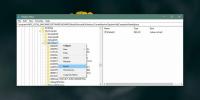
![Cómo ocultar un archivo dentro de la calculadora [Seguridad]](/f/176bd2d7a78fda241e3c51edc860150e.jpg?width=680&height=100)
